Hola!!!!
Ahora les traigo un nuevo post adonde Instalaremos SQLDeveloper en Ubuntu
Bueno lo primero es descargar el archivo de instalacion de SQLDeveloper, que encontraremos en la pagina de Oracle.com
http://www.oracle.com/technetwork/developer-tools/sql-developer/downloads/index.html
Si se preguntan ¿Que es SQLDeveloper?... bueno pues de una manera muy sencilla lo podemos describir como un gestor de bases de datos el cual tiene una serie de Herramientas muy utiles para los DBAs, etc.
Bueno en la pagina de Descarga nos dirigimos hasta al final de la pagina adonde esta la opcion de descarga de Oracle SQL Developer for Linux, Este es un archivo con extension .rpm que no se puede usar en ubuntu asi que lo que tenemos q hacer es convertirlo a .deb con el programa 'alien' sino lo tiene solo ejecuta sudo apt-get install alien luego abrimos una terminal y buscamos en descargas el archivo .rpm
y ejecutamos el comando sudo alien sqldeveloper-3.1.07.42-1.noarch.rpm
y se iniciara la conversion a .deb,
Bueno lo primero que tenemos q hacer es estar seguros que tenemos el JDK instalado sino pues se instala de una manera muy sencilla, solo deben ejecutar el comando,
sudo apt-get install openjdk-6-jdk o para la version 7 nada mas cambiar el 6 por 7 y ya se nos instala el JDK. (Version recomendada para correr SQLDeveloper Java 6)
Una ves estando seguros de que tenemos el JDK, ejecutamos normalmente
sudo dpkg -i sqldeveloper_3.1.07.42-2_all.deb e iniciara la instalacion
y listo ya tenemos el SQLDeveloper en Ubuntu 11.10, para iniciarlo en una terminal ejecutamos sqldeveloper o presionamos ALT+F2 para ejecutar un programa y ponemos sqldeveloper. y se iniciara...
Pues ahora lo que podemos hacer es crear una conexion a la DB de Oracle que instalamos en el ultimo Post
Primero damos click derecho sobre "Conexiones" y elegimos la opcion de Nueva Conexion
Vamos a crear la conexion del usuario SYSTEM de oracle... antes de seguir debemos estar seguros que tenemos el servicio de Oracle arriba sino solo ejecutamos en una terminal sudo /etc/init.d/oracle-xe start
o nos vamos a Aplicaciones>Otras>Iniciar Base de Datos
(Si utiliza Unity, realice la busqueda como Iniciar Base de Datos en inicio.)
Ahora si regresamos al SQLDeveloper adonde nos quedamos en la creacion de la conexion....
Conexion de SQLDeveloper con DataBase Oracle XE
Damos clic derecho sobre la palabra conexiones... o sobre el icono de + que esta arriba.
Realizaremos una conexion al Usuario que creamos en el ultimo Post de Instalacion de Oracle 10g XE.
Bueno para una nueva conexion ingresamos los siguientes datos como se muestra en la figura:
Adonde:
Nombre de conexion: Es el nombre que le asignaremos a la conexion, le podemos poner como queramos.
Usuario: Es el usuario al que vamos a acceder, si hubieramos querido conectarnos al SYSTEM hubieramos puesto SYSTEM y su contraseña.
le ponemos guardar contraseña sino cada ves que nos queramos pegar a esa conexion siempre nos pedira la contraseña.
le dejamos los demas valores por default.
Nombre del Host: la direccion adonde esta la DB, si la DB estubiera en un Server pondriamos la IP del server. en nuestro caso la tenemos el localhost
El listener : Si le dejamos el valor que tenia por default cuando instalamos Oracle XE es 1521, sino pues ponemos el que nosotros le asignamos en la configuracion.
SID: es un ID de sistema que para esta DB es xe.
Probamos la conexion y si esta todo bien la conectamos.
y Ya tenemos la conexion a nuestro usuario(Esquema de DBs)
y Ahora ya tenemos nuestra conexion lista para crear Tablas. Triggers, vistas, Funciones, Procedimientos Almacenados, etc.
Espero les haya servido
PD: Se trabajo bajo el entorno de escritorio xfce






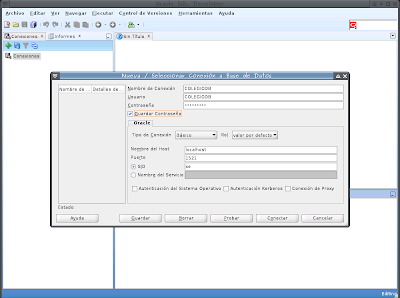

No hay comentarios:
Publicar un comentario